注:本文假设您已在 Linux 系统上安装并配置好了适当的环境。
在 Linux 系统中,配置文件是用于设置和自定义应用程序和系统行为的重要组成部分。为了进行配置更改或修改,您需要编辑相应的配置文件。本文将详细介绍如何在 Linux 中编辑配置文件的常见方法。
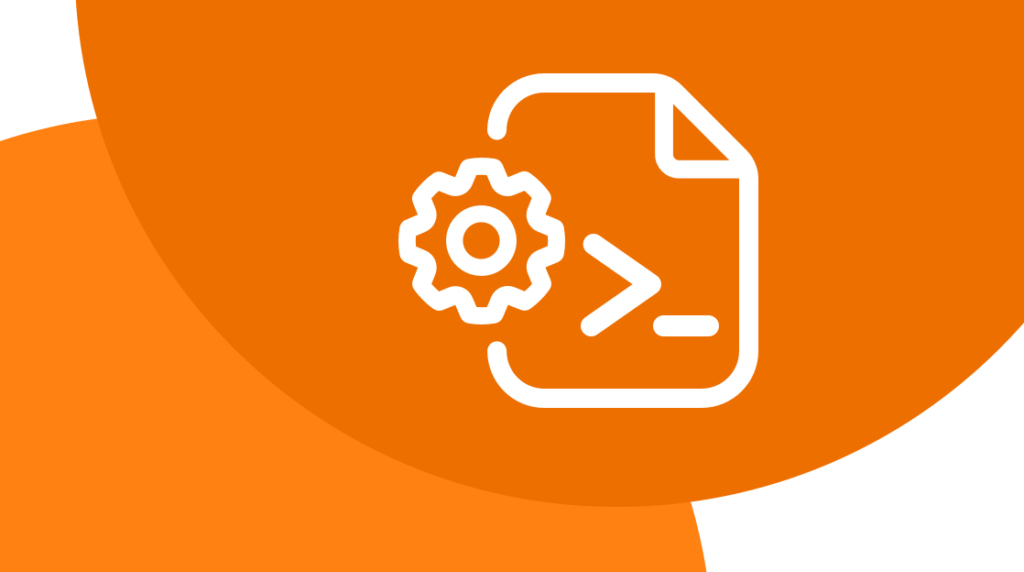
步骤 1:选择编辑器
在开始编辑配置文件之前,您需要选择一个适合的文本编辑器。Linux 提供了许多编辑器选项,包括命令行编辑器和图形界面编辑器。以下是一些常见的选择:
- Vim:Vim 是一个强大的命令行文本编辑器,提供丰富的编辑功能和快捷键。它适合有经验的用户。
- Nano:Nano 是一个简单易用的命令行编辑器,对新手用户友好,具有直观的界面和基本编辑功能。
- Emacs:Emacs 是另一个流行的命令行文本编辑器,类似于 Vim,提供了强大的编辑功能和可定制性。
选择适合您的需求和偏好的编辑器,并确保您对其基本操作和快捷键有所了解。
步骤 2:确定配置文件位置
在编辑配置文件之前,您需要确定要编辑的配置文件的位置。不同的应用程序和系统组件具有不同的配置文件,它们通常位于特定的目录中。以下是一些常见的配置文件目录:
- /etc:该目录包含系统级配置文件,如网络配置、服务配置等。
- /usr/local/etc:该目录包含安装在本地的应用程序的配置文件。
- ~/.config:每个用户的主目录中的
.config子目录包含个人用户级别的应用程序配置文件。
根据您要编辑的配置文件的类型和位置,确定要编辑的准确文件路径。
步骤 3:使用命令行编辑器编辑配置文件
以下是在 Linux 中使用命令行编辑器编辑配置文件的基本步骤:
1. 打开终端
打开终端窗口,以便在命令行界面执行编辑器命令。
2. 使用编辑器打开配置文件
根据您选择的编辑器和要编辑的文件路径,执行以下命令以打开配置文件:
- 使用 Vim:
vim /path/to/config-file
- 使用 Nano:
nano /path/to/config-file
根据实际情况替换 /path/to/config-file 为配置文件的准确路径。
3. 编辑配置文件
编辑器将打开配置文件,并显示文件的内容。您可以使用编辑器提供的命令和快捷键进行编辑操作。以下是编辑配置文件的常用操作:
-
添加或修改文本:使用光标移动到要编辑的位置,添加或修改相应的文本内容。
-
保存更改:在 Vim 中,按下
Esc键退出编辑模式,然后输入:w命令保存更改。在 Nano 中,按下Ctrl + O组合键保存文件。 -
退出编辑器:在 Vim 中,输入
:q命令退出编辑器。如果有未保存的更改,可以使用:q!强制退出。在 Nano 中,按下Ctrl + X组合键退出编辑器。
请注意,具体的编辑操作和快捷键可能会因编辑器而异。在使用编辑器之前,请确保您熟悉所选择编辑器的基本操作方法。
步骤 4:使用图形界面编辑器编辑配置文件
如果您更喜欢使用图形界面编辑器来编辑配置文件,Linux 提供了许多可选工具,如:
-
Gedit:Gedit 是 GNOME 桌面环境中的默认文本编辑器,具有直观的界面和基本编辑功能。
-
Kate:Kate 是 KDE 桌面环境中的高级文本编辑器,提供强大的编辑功能和插件扩展性。
-
Sublime Text:Sublime Text 是一个流行的跨平台文本编辑器,具有丰富的功能和插件生态系统。
根据您的偏好和系统桌面环境,选择一个适合的图形界面编辑器,并使用它打开和编辑配置文件。
步骤 5:权限和备份
在编辑配置文件之前,请确保您具有足够的权限对文件进行编辑。如果配置文件所在的目录需要超级用户权限,您需要使用 sudo 命令来获取足够的权限。
另外,强烈建议在编辑配置文件之前备份原始文件。这样,如果发生意外的更改或错误,您可以恢复到先前的状态。
结论
在 Linux 中编辑配置文件是定制和调整系统行为的重要步骤。通过选择适当的文本编辑器,确定配置文件位置,并使用命令行或图形界面编辑器,您可以轻松编辑和修改配置文件。
无论您选择命令行编辑器还是图形界面编辑器,请始终注意权限和备份文件,以防止意外的更改和错误。